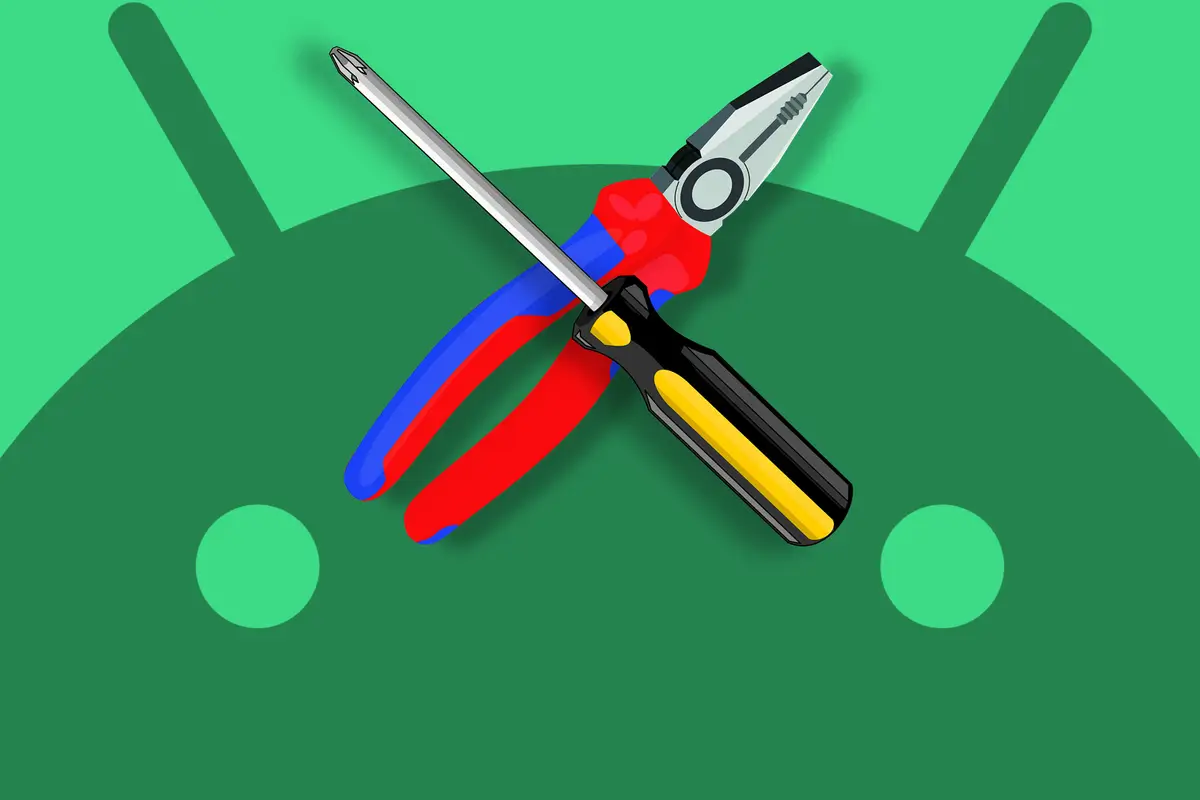
秋天的开始肯定是一个特殊的时间,不是吗? 颜色在变,树叶在飘落,几乎随处可见精美的新手机。
这还不是全部。 现在离正式的秋天来临只有几天了,现在是清理、梳洗并确保您现有的工作空间完美准备以提高工作效率的最佳时机。
让你的实体办公桌像样的全靠你了(说真的,伙计,偶尔打扫一下会不会要你的命?),但说到你口袋里的虚拟办公室——你知道,那个闪亮的办公室 你的智能手机——我是来帮忙的。
几个看似简单的步骤可以在清除虚拟混乱并将您的 Android 手机变回它应有的最佳工作伴侣方面大有帮助。 最重要的是? 下车不会超过 20 分钟。
所以打开你的引擎盖,穿上最近的一双油迹斑斑的工作服,准备好让你的手变脏:是时候走进车库,让你的移动设备在接下来的几个月里保持最佳状态。
[嘘:如果你喜欢节省时间,你必须看看我的 Android 快捷方式超级课程。 它会教给您大量省时的手机技巧。 现在免费注册!]
安卓调优第一步:卸载不需要的应用
⏱ 所需时间:2分钟
第一步可能听起来很傻,但相信我,它可以让世界变得不同:无论是预装的应用程序还是您在月球上下载的程序,您很有可能至少有一些未使用的项目 潜伏在手机阴暗的角落。 你猜怎么着? 那些被遗忘的图标不仅仅是收集虚拟灰尘; 他们积极地违背您以效率为导向的利益。
首先,多余的应用程序会占用空间——无论是在手机内部存储的物理意义上,还是在混乱的意义上,这都会让你更难找到你真正需要的东西。 但除此之外,废弃的应用程序通常会不必要地消耗资源,从而损害手机的性能和耐力。 除此之外,它们还为一些容易避免的隐私问题打开了大门(稍后会详细介绍)。
您可能可以快速浏览您的应用程序抽屉,找出您在过去一两个月内没有打开过哪些程序。 如果您看到您没有使用的东西——或者您确实不需要的东西——触摸并按住它的图标,然后将它向上拖动到屏幕顶部的“卸载”命令。 请记住,如果需要,您可以随时重新安装它。
如果某个应用程序无法卸载,它可能已预装在您的设备上,并由您的手机制造商和/或运营商提供给系统。 不过,您应该仍然可以禁用它:长按它然后触摸出现的“i”图标,或者在系统设置的“应用程序”部分找到并点击它的标题。 然后,寻找“禁用”命令,兴致勃勃地点击它,然后将它发送到应用地狱——它所属的地方。
⭐ 额外提示:需要帮助识别您未使用的应用程序吗? 获取谷歌的独立文件应用程序(值得注意的是,它可能与手机上预装的文件应用程序不同)。 打开它一次,然后给自己设置一个提醒,一个月后再回来查看。 到那时,文件将建立足够的数据,能够告诉您哪些应用程序您实际上从未使用过——并为您提供一种超级简单的方法,只需快速点击几下即可摆脱所有这些应用程序。
在卸载任何东西之前,一定要仔细考虑它的建议。 有时,如果您在数周内没有明确打开某个应用程序,文件应用程序会将其标记为“未使用”——即使您确实依赖它作为后台实用程序。 但对于这部分过程来说,这是一个有用的起点,也是让您进行调整的好方法。
说到在后台运行的东西……
Android 优化步骤 2:锁定耗电者和后台数据滥用者
⏱ 所需时间:5 分钟
也许有一个您真正使用过的应用程序,但它会拖累您的手机进行过度的后台活动——换句话说,在您不积极查看它的时候做一些您不需要它做的事情。 Facebook 和 Instagram 都因这种令人讨厌的行为而臭名昭著,而且它们绝不是唯一的违规者。
不过,对我们来说幸运的是,即使应用程序以这种方式设计得很糟糕——有滥用后台活动并且没有简单的选项来停止它——你仍然可以收回控制权。 首先打开系统设置的“电池”部分,然后找到逐个应用的电池使用情况明细。 (在某些设备上,您可能需要点击电池设置右上角的三点菜单图标才能显示该选项。)如果您在一天结束时这样做,效果最好,此时您 手机有很多活动需要分析。
点击电池使用率高的任何应用程序,然后查看它有多少活动在后台发生——当你没有积极使用它时。 对于任何具有大量后台活动的程序,问问自己:这个应用程序是否在后台做一些真正重要的事情? 例如,您真的需要 Facebook、Twitter 或其他社交媒体和新闻工具在您不查看它们时刷新它们的提要吗? 可能不会。 但是很多像这样的应用程序默认情况下会这样做,结果会耗尽设备的电池电量(有时甚至会影响手机的性能)。
对于您遇到的任何此类项目,您有两种选择:查看应用程序自己的设置,看看是否有办法关闭其后台活动——或者,如果您的手机运行的是 2017 年的 Android 8 或更高版本,请使用 Android 的 在手机的电池设置或应用程序设置中拥有自己的背景限制选项,以在系统级别将其关闭。
让我们再检查一个地方,只是为了解决问题:转到系统设置的“网络和互联网”部分(如果您使用的是三星手机,则转到“连接”部分)并点击标有“数据使用”的行 – 或者 ,如果没有看到该行,请点击“互联网”或“移动网络”,然后点击运营商名称旁边的齿轮图标,然后点击“应用程序数据使用情况”。 (在某些设备上,您可能会在初始屏幕上看到“应用程序数据使用情况”或“移动数据使用情况”。)
无论你到达那里,你应该找到一个列表,列出不同应用程序最近使用了多少数据。 选择任何数据量大的应用程序,看看有多少数据在后台传输。 如果某个应用程序无缘无故地使用大量后台数据,请通过停用同一屏幕上的“后台数据”开关来取消其这样做的能力——这反过来又会释放宝贵的处理能力和电池电量 停止不必要地消耗您的移动数据计划。
对于这一步的两个部分,请务必使用常识并避免禁用任何系统级工具的后台权限——比如你的手机应用程序或“Android OS”——以及任何真正需要此类功能的应用程序 操作(例如,像消息传递应用程序,如果没有后台数据和电池访问权限,它将无法查找新的传入消息)。
Android 调优第 3 步:检查应用权限
⏱ 所需时间:5 分钟
现在是 2022 年。您知道您的应用可以访问哪些数据吗? (请用你最洪亮的电视播音员的声音朗读,以获得最大效果。)
对于许多公司而言,个人数据在本质上等同于金钱,因此您在密切关注哪些应用程序需要您的哪些信息以及原因方面再怎么小心也不为过。 由您来扮演许可警察的角色——因为虽然大多数信誉良好的应用程序不会要求他们真正不需要的访问类型,但您最好相信有应用程序(以及设备制造商) 出于各种错误的原因,他们希望利用您的信息。
现在花五分钟时间重新查看您授予手机上哪些应用程序的权限,并确保它们看起来都是合理的。 首先,打开系统设置的隐私部分,然后点击“权限管理器”选项。 (在具有较旧 Android 版本的设备上,该选项可能标记为“应用程序权限”,并与系统设置的更广泛的安全部分捆绑在一起。)
浏览那里列出的每个权限,看看哪些应用程序已被授权访问它。 仔细考虑是否每个有权访问给定区域的应用程序都真的需要访问该区域——任何时候当你看到一些让你觉得不必要的东西时,取消该权限(通过停用应用程序名称旁边的开关或点击 应用程序的名称,然后将其设置更改为“不允许”或“拒绝”,具体取决于您的特定 Android 版本和实施)。
如果你的手机有 Android 10 或更高版本,请特别注意应用权限的“位置”部分——因为所有最新的 Android 版本都让你有能力获得更细微的差别,并指定应用是否应该有权访问你的位置。 有时,从来没有,或者只有在它们被积极使用时。
在 Android 11 及更高版本中,相同的概念得到扩展,能够让应用仅访问一次您的位置、摄像头和麦克风——在有限的、一次性的基础上。 您所要做的就是为系统设置的同一区域中的任何应用程序选择“每次询问”选项以执行该路线。
从 Android 12 开始,您还可以指定某个应用是应该能够访问您的精确位置,还是只能查看您的一般行踪的更广泛、更近似的概览。 现在是时候重新审视所有这些东西,并为您安装的每个应用程序考虑最智能、最合适的设置了。
Android 调试步骤 4:Nuke 烦人的通知
⏱ 所需时间:3分钟
我们调整的下一部分不是关于系统性能,而是更多关于您自己的理智和完成工作的能力。 毕竟,通知会让人分心——而且很有可能,您的手机会给您提供很多您并不真正需要的需要注意的提醒。
想一想您的 Android 设备上显示的所有通知,然后仔细想一想它们中有多少为您提供了真正相关的信息,值得打扰。 您是否需要在每个突发新闻故事发生的那一刻就知道它,而不是在您自己主动寻找时才发现该信息? 社交媒体提及或收到的电子邮件怎么样? 只有您可以决定什么对您有意义,但我敢打赌您至少有几种(更有可能是一打优惠券)类型的通知,最好不要。
如果您想到任何此类示例,请返回系统设置的“应用程序”部分,然后点击该行以查看所有已安装的应用程序。 然后,您可以选择您拥有的任何应用程序,并在系统级别关闭其所有警报,或者仅禁用它能够生成的某些类型的警报——例如,保留 Twitter 中直接消息的通知但关闭 服务喜欢发送给您的所有其他类型的中断。
您还可以更细致地更改某些类型的警报的显示方式——也许将应用程序的不太重要的通知设置为静默显示,这样您最终会看到它们,但在它们到达时不会被打扰。
⭐ 额外提示:如果您的手机运行的是 Android 9 或更高版本,有一种快速“简单”的方法可以找到最严重的通知违规者:进入系统设置的“通知”部分,点击“应用程序通知”,然后查找“ 最近”栏位于屏幕顶部。 (在三星手机上,您会在同一通知设置屏幕的“最近发送”区域中寻找显示“更多”的行。)
点击它,然后点击屏幕顶部的选择器并将其从“最近”更改为“最频繁”——然后,您将看到一个有序列表,其中列出了哪些应用程序最常打扰您。 你可以点击该列表中的任何应用程序名称,直接跳转到它的通知控件,并告诉它请关闭它的虚拟喙。
Android 调优第 5 步:清理存储空间
⏱ 所需时间:3分钟
Android 手机的本地存储空间通常有限——尤其是当您使用旧的 Android 设备或中低端设备时。 因此,我们调整的下一步将清除蜘蛛网并释放您设备的一些宝贵本地空间。 当然,这会为您将来的下载和应用安装提供更多空间,但它也可以帮助您的手机运行得更加顺畅。
毫不奇怪,最大的存储空间罪魁祸首往往是相机中的内容——因此,如果您还没有使用 Google Photos 出色的云同步功能,请进入应用程序的设置并立即进行设置。 然后,您可以安全地擦除照片和视频的所有本地副本,并且仍然可以访问它们,就像它们在您的设备上一样。 另外,您也可以从其他手机或计算机访问它们。
剩下的就很简单了:还记得我们几分钟前讨论过的 Google Files 应用程序吗? 打开它并浏览其主屏幕上的卡片。 他们会向您展示一系列关于您可以清理和删除的内容的明智建议,范围从垃圾文件和重复文件到已备份的照片、视频和您未使用且可能不需要的其他文件。 您可以查看所有建议,然后单击按钮清除任何相关文件,而无需离开应用程序。
⭐ 额外提示:如果您使用的是 Google 制造的 Pixel 手机,请在“文件”应用的设置区域中寻找“智能存储”选项(您可以通过点击应用顶部的三行菜单图标进入) – 左下角,然后选择“设置”)。 激活后,只要您的存储空间不足或文件在您的设备上存放了一定时间后,您的手机就会自动删除已经备份的照片和视频——让您摆脱所有繁重的工作, 正在进行的维护几乎完全毫不费力。
Android 调试第 6 步:美化您的主屏幕
⏱ 所需时间:2分钟
最后但同样重要的是,一个与组织和效率有关的调整步骤:整理您的主屏幕并使其处于最佳工作状态。
井井有条的主屏幕让您可以更快、更轻松地找到您最常用的东西——实际上,对于我们大多数人来说,这些东西的数量相对较少。 请记住:这不是 iOS! 您不必将主屏幕视为已安装的每件东西的一般杂乱网格。
因此,请查看主屏幕上的每个项目并仔细考虑您使用它的频率。 如果它不是您每天至少打开一次或靠近它的东西,请将其取下。 这样,您的主屏幕将作为您最重要的应用程序、快捷方式和小部件的高效启动板——您实际定期访问的内容——然后可以根据需要通过滚动字母应用程序快速拉出其他所有内容 抽屉。
⭐ 额外提示:如果您真的想将主屏幕效率提升到一个新的水平,请考虑探索出色的 Niagara Launcher 主屏幕更换应用程序。 它将您设备的标准主屏幕设置换成一种超极简主义的方法,使您可以尽可能快地使用您的设备。 一定要给它一两个星期的时间让自己习惯它,因为它的非传统理念通常需要一些调整——但一旦它开始成为你的第二天性,你就会像以前一样在手机上飞来飞去 前。
至此,我最亲爱的,你一年一度的 Android 调整就完成了。 衷心地拍拍自己的背,拿一个当之无愧的甜甜圈——准备好让你的手机走出商店,在世界各地启动它的引擎。








